怎么打开屏幕录制 Win11系统自带的录屏工具怎么打开
更新时间:2023-09-12 16:18:28作者:xiaoliu
怎么打开屏幕录制,Win11系统是微软最新发布的操作系统版本,带来了许多令人兴奋的新功能和改进,其中一个备受期待的功能是自带的屏幕录制工具,使用户能够方便地记录并分享屏幕上的活动和操作过程。如何打开Win11系统自带的录屏工具呢?接下来我们将一起探索在Win11系统中打开屏幕录制工具的方法。无论是用于教学、演示还是记录游戏时的精彩瞬间,这个内置工具无疑将为用户提供更多便利和灵活性。让我们一起来了解如何使用这个实用的屏幕录制工具吧!
具体方法:
1.首先按下快捷键“win+g”就可以打开win11自带的录屏工具。
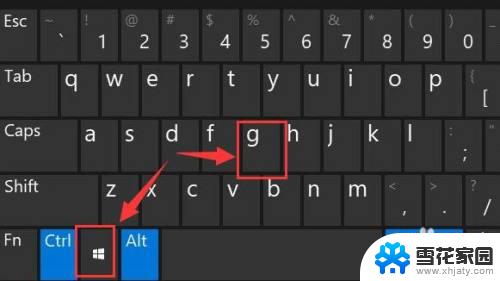
2.打开后,点击上方的捕获按钮,如图所示。
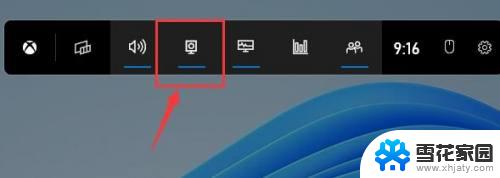
3.接着会在左上角弹出捕获窗口,点击如图所示的按钮就可以开始录屏了。
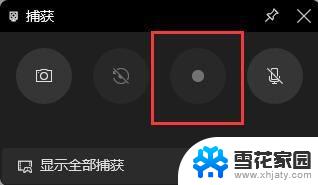
4.如果我们使用上面方法没有办法打开录制窗口。
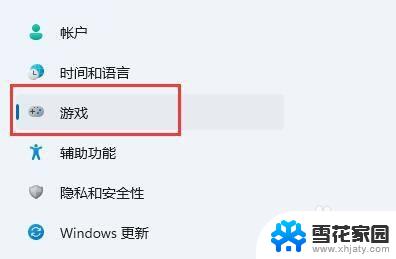
5.那么可以进入系统设置,在左侧边栏中进入“游戏”
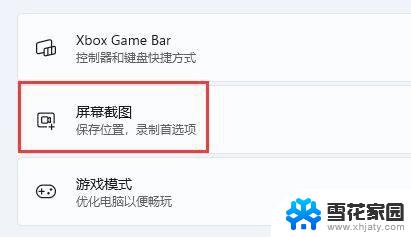
6.在右边进入“屏幕截图”选项。在其中就可以开启屏幕录制功能了。
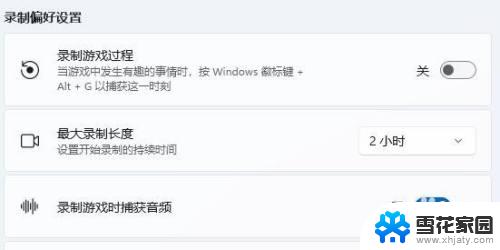
以上是如何打开屏幕录制的全部内容,如果您遇到这种问题,可以根据小编的方法解决,希望对您有所帮助。
怎么打开屏幕录制 Win11系统自带的录屏工具怎么打开相关教程
-
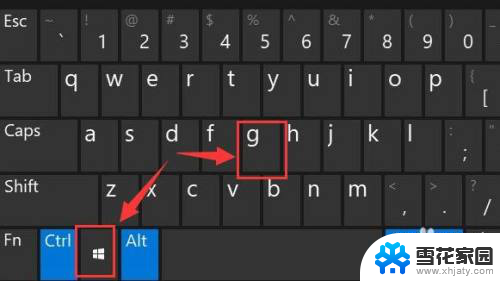 windows11怎么录屏幕视频 win11系统自带录屏功能怎么打开
windows11怎么录屏幕视频 win11系统自带录屏功能怎么打开2024-03-09
-
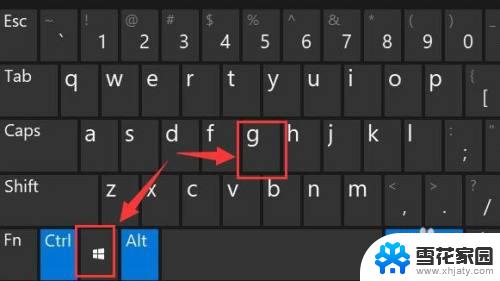 win录屏功能怎么打开 Win11系统自带录屏怎么设置
win录屏功能怎么打开 Win11系统自带录屏怎么设置2023-09-13
-
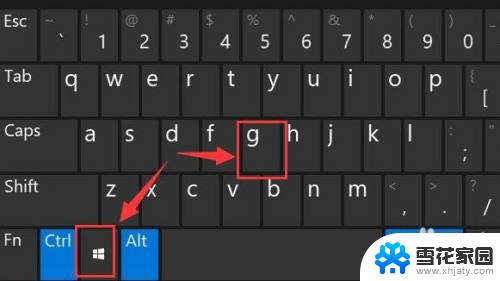 win11怎样录制屏幕 Win11系统自带录屏的操作步骤
win11怎样录制屏幕 Win11系统自带录屏的操作步骤2023-09-13
-
 win11电脑打不开 Win11此电脑打不开黑屏怎么办
win11电脑打不开 Win11此电脑打不开黑屏怎么办2023-10-23
- window11如何打开软件文件 Win11系统打不开exe文件怎么办
- win11每次开机都要登录microsoft账户 Win11开机如何跳过Microsoft账户登录
- windows11打开exe Win11系统如何打开exe文件
- 开机win11转很久才进系统 Win11开机一直转圈怎么办解决方法
- win11设置息屏 Win11怎么更改屏幕休眠和息屏时间
- win11开机让选择系统 win11删除开机选择系统界面的步骤
- win11无法删除pin登录密码 Win11删除pin码选项灰色解决
- win11更改虚拟内存 Win11如何设置虚拟内存大小
- w11ip地址怎么改 Win11电脑IP地址修改方法
- win11开机速度慢的解决办法 Win11开机速度慢解决方案
- 苹果手机可以打开rar文件吗 Win11打开RAR文件的步骤
- win11桌面图标空白 Win11桌面快捷方式图标变白的解决方案
win11系统教程推荐
- 1 win11无法删除pin登录密码 Win11删除pin码选项灰色解决
- 2 win11更改虚拟内存 Win11如何设置虚拟内存大小
- 3 苹果手机可以打开rar文件吗 Win11打开RAR文件的步骤
- 4 win11开机exper错误 Win11开机explorer.exe应用程序错误怎么解决
- 5 如何激活windows11家庭中文版 Windows11永久激活工具激活码分享
- 6 windows怎么设置环境变量 Win11系统环境变量配置方法
- 7 台式电脑w11如何设置锁屏密码 Windows11怎么设置快速锁屏密码
- 8 电脑可以定时关机吗win11 Win11如何简单设置定时关机
- 9 win11开机让选择系统 win11删除开机选择系统界面的步骤
- 10 windows11怎么录屏幕视频 win11系统自带录屏功能怎么打开